以植物大战。。僵尸 为例:修改游戏的阳光值
1、打开游戏并运行在窗口模式,再打开CE,点击左上角电脑图标->选中进程->确定;
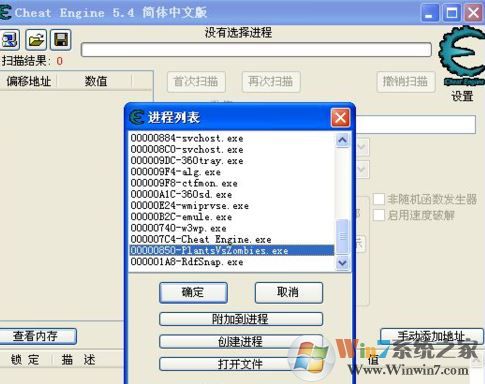
2、在数值框中输入当前阳光数50,点击首次扫描,切换到游戏中种一棵向日葵,使阳光数变成0,再切换回CE,在数值框中输入0,点击再次扫描,将会搜索到一个结果,如图:

3、双击此地址添加到下方的地址列表中,在列表中双击“数值”下面对应的内容可以修改此内存值;我们尝试将值改成1000,如图:
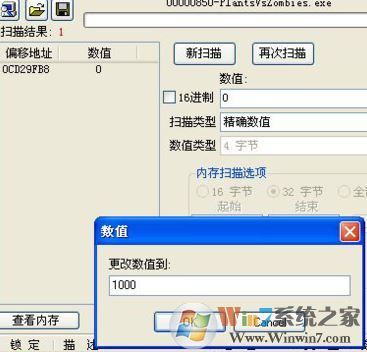
4、修改后我们发现游戏中的阳光值修改成功,内存地址“0CD29FB8”就是存放阳光的地址,我们可以随意的修改此内存中的数值。但是此地址是动态的,下次运行游戏时它存放的肯定就不是阳光了,我们要继续查找不会变的静态地址,看下一步。

5、在此地址上点右键->查找写入该地址的代码,会看到一个对话框“下列代码更改选择的地址”,里面是空白的切换回游戏,随便种一棵植物或者收获一个太阳,回到CE,会看到刚才的空白对话框中已经有内容了,双击或点“更多信息”出现下图内容;
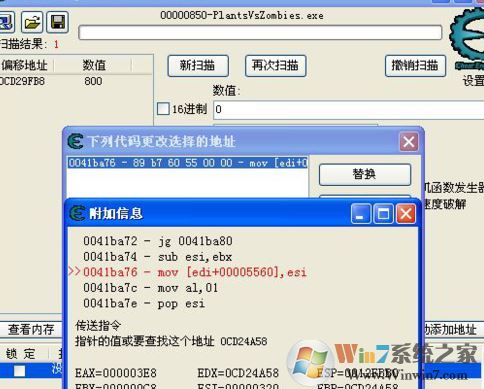
6、接着我们将上面的搜索框前的16进制勾选上—>将EDI的值填进去—>首次扫描,如图:

7、接着我们将上一步搜索出的值添加到地址列表—>右键—>查找所有访问此地址的代码,此时会出现许多代码!

8、双击第一个mov 指令查看更多信息如下图:(原来ESI的值是EDI+768得来的,EDI的值是010D7D78),我们得到了EDI的值是010D7D78,然后,回到CE界面继续搜索010D7D78。如下图:(大功告成,查找到了绿色内存地址,绿色内存地址表明该地址在游戏中是静态的,它就是我们要找的基址了。)

9、最后,我们试着把这些内存地址连接起来,内存地址006a9ec0(值为010D7D78)+偏移 768 = 010D84E0,地址010D84E0(值为0CD24A58)+偏移5560=0CD9FB8(此地址就是我们第二步搜索出来的阳光地址)好了,我们用CE测试一下是否正确,如下图,手动填加地址进行测试如下图:
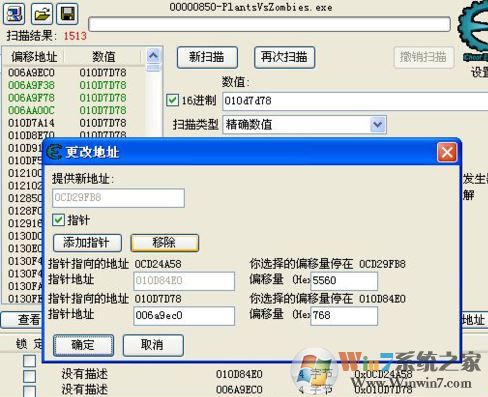
上述方法便是小编使用ce查找内存的详细操作方法。